手机怎么把一张图放到另一张图上去 手机抠图到另一张照片步骤详解
日期: 来源:龙城安卓网
现在手机拍照已经成为我们日常生活中不可或缺的一部分,而有时候我们想要把一张照片上的元素放到另一张照片上,这时就需要用到手机抠图的技巧,手机抠图到另一张照片其实并不复杂,只需要按照一定的步骤操作,就能轻松实现想要的效果。接下来我们就来详细介绍一下手机怎么把一张图放到另一张图上去的方法。
手机抠图到另一张照片步骤详解
具体步骤:
1.点击图片美化
打开手机美图秀秀应用程序,点击图片美化。
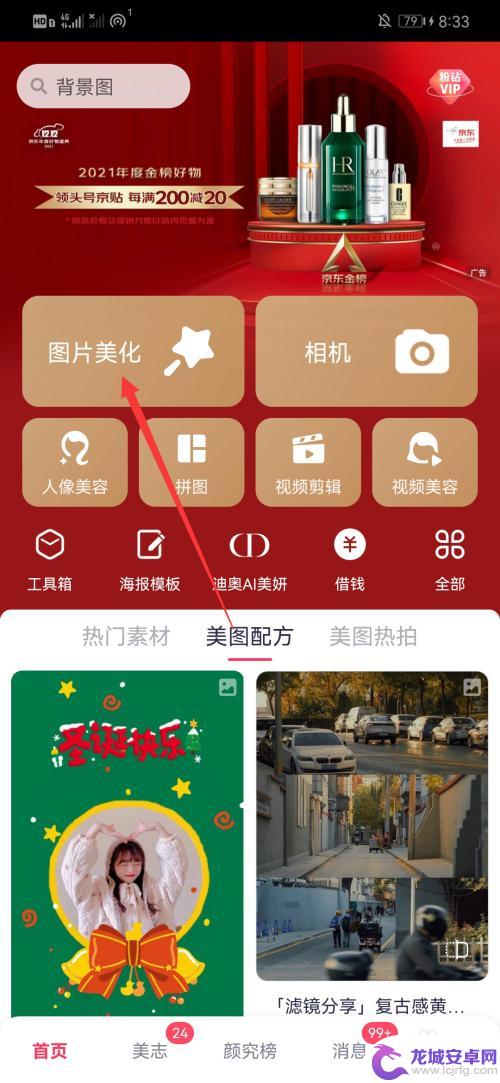
2.选择抠图
选择好图片后,选择下方的抠图。
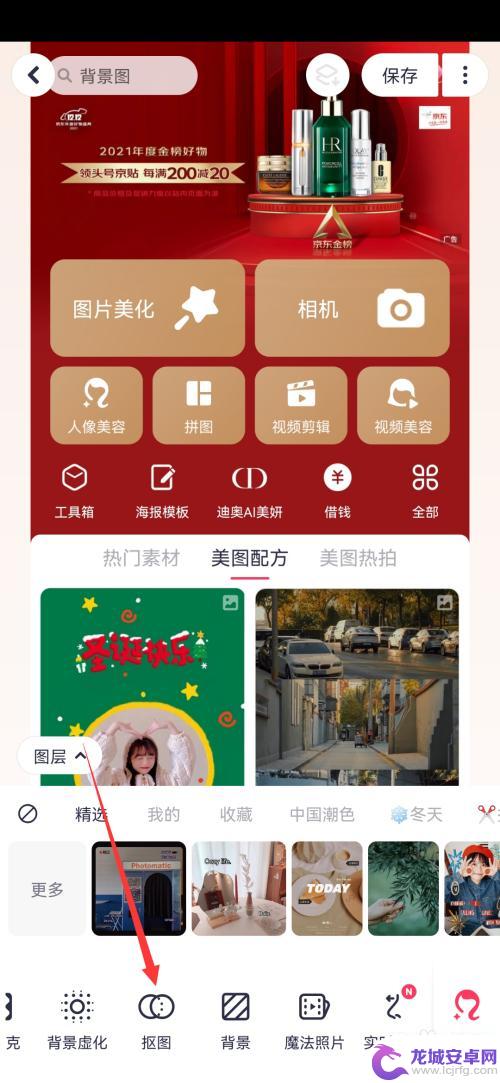
3.点击新建
进入抠图页面后,点击上方的新建。
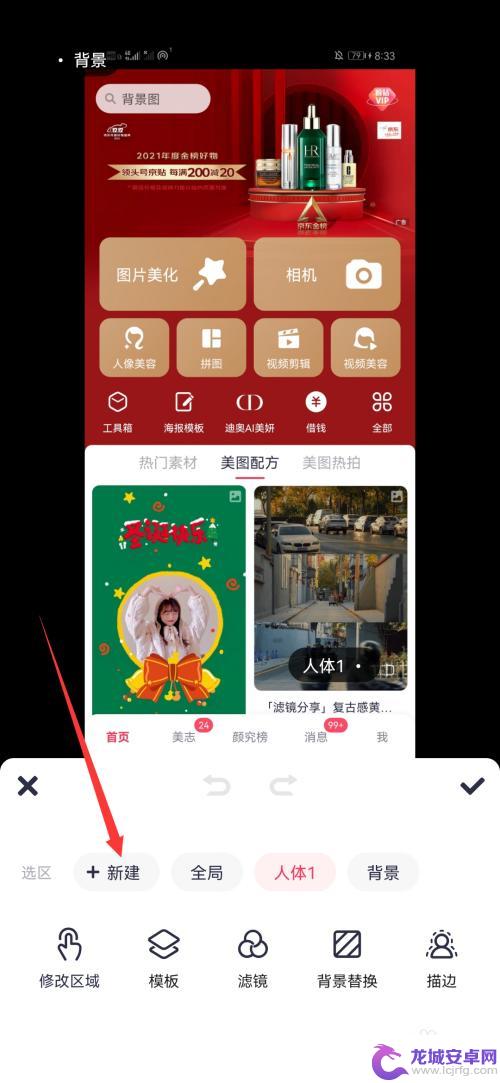
4.选择导入图片
点击新建后,再选择导入图片。
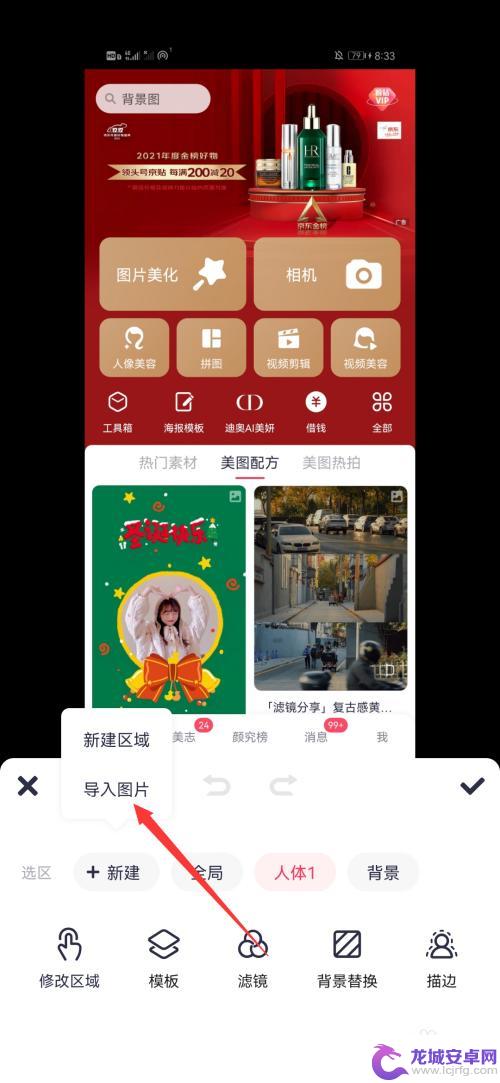
5.点击右上角的勾
导入照片后,选择抠图的区域,点击右上角的勾。
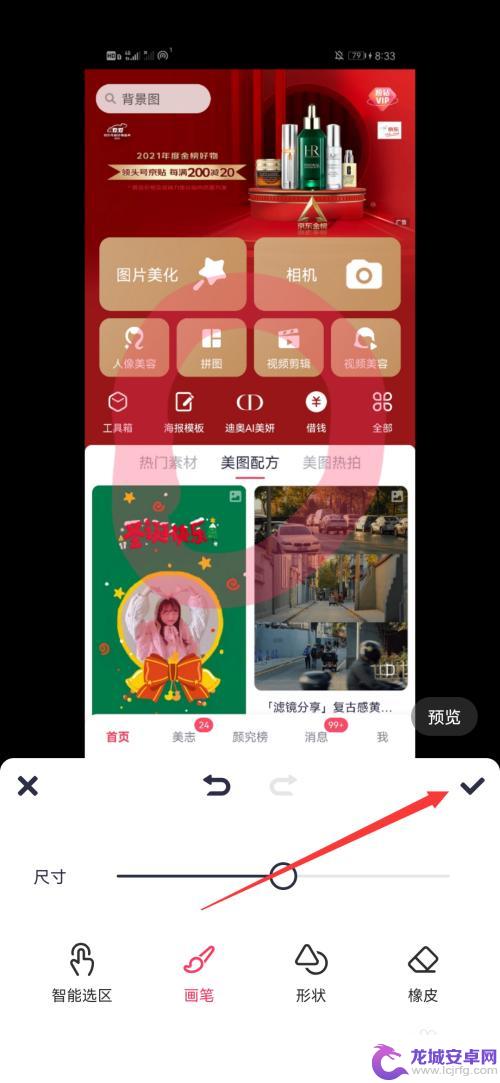
6.放置抠的图
将抠好的图片放置到第一次导入的照片,再点击右上角的勾即可。
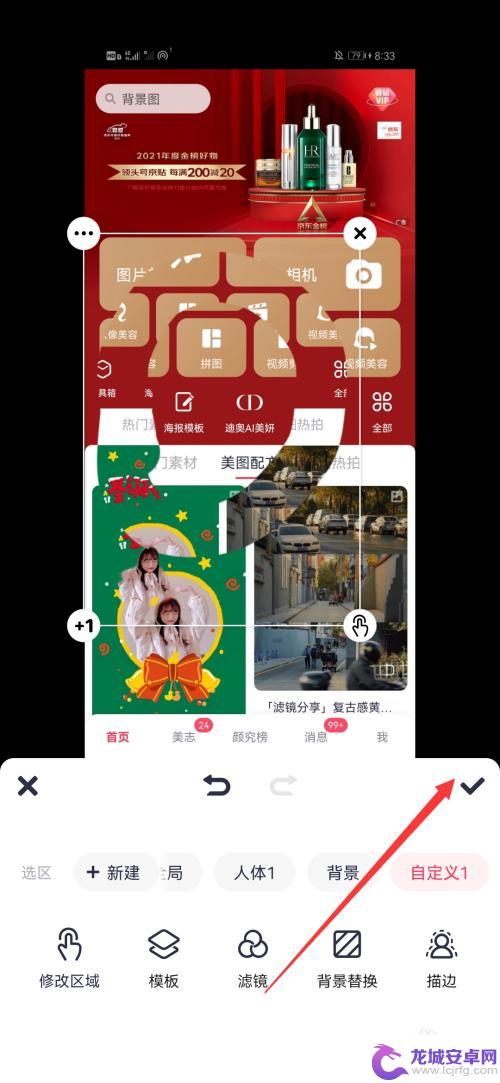
以上就是如何将一张图放到另一张图上的全部内容,如果有需要的用户,可以按照以上步骤进行操作,希望对大家有所帮助。












